¡Hola amig@s! Hoy os traemos una aplicación de esas catalogadas como indispensables: Just Press Record de Open Planet Software, una app que en cuanto la probéis estoy seguro que no vais a dejar de usarla.
Y es que con toda seguridad, en algún momento habréis tenido la necesidad de grabar alguna nota de voz, entrevista, o simplemente algún recordatorio, pues bien, con esta app esto se simplifica al máximo. Con un sólo clic podréis realizar esta tarea, pero no solo eso, también transcribir la conversación grabada y mantener todo sincronizado gracias al potencial de iCloud, y de forma automática.
¿Interesante, no? Pues vamos a analizar Just Press Record a fondo, veréis como vale mucho la pena.
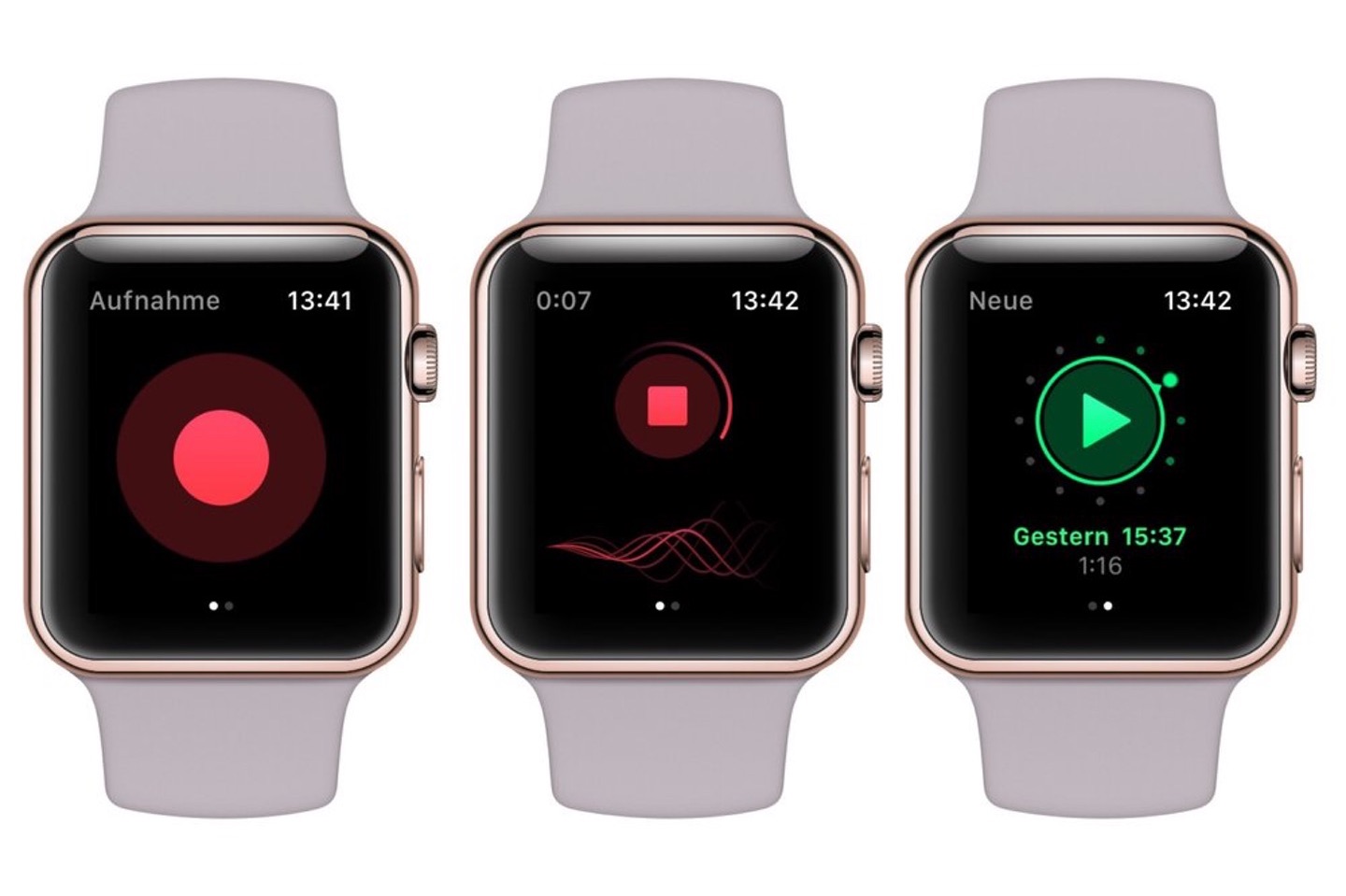
Just Press Record reúne todas las condiciones para ser vuestra app favorita de grabación de voz, con un solo clic graba y transcribe cualquier conversación, sincronizándolo con iCloud en tus dispositivos de la manzana
En primer lugar es importante comentar que esta app está disponible para cualquier dispositivo iOS, Apple Watch y Mac, de este modo su uso está totalmente garantizado.
Cuando procedáis a instalarla por primera vez, la app solicita donde queremos que se almacenen las grabaciones, dando dos posibilidades: iCloud Drive o Solo en este dispositivo.
El desarrollador aconseja utilizar iCloud Drive a fin de liberar todo el potencial de Just Press Control y la verdad que es una gozada iniciar una grabación desde el Apple Watch, para posteriormente poder oírla en nuestro en el iPhone o en el ordenador.
Interfaz de pantalla precisa y concisa, y su uso en el iPhone
La app en el iPhone tiene una interfaz muy ordenada: en la parte de abajo nos encontramos con un gran botón rojo que deberemos presionar para iniciar la grabación, que puede ser pausada o continuarla cuando deseemos.
A la izquierda del botón de grabación, enmarcado en una franja roja aparece la “Entrada” donde por defecto corresponde al micrófono del iPhone. A la derecha están los controles de configuración con diferentes opciones, entre ellas un modo oscuro, selección del idioma de la transcripción, e incluso podemos configurar la transcripción automática para las grabaciones cortas o para todas.
Bajo el botón rojo encontraremos los iconos que dan paso a las siguientes opciones, cuya información veremos en la pantalla en función de la opción seleccionada.
- Recientes: donde aparecen por orden cronológico las grabaciones y su transcripción
- Explorar: donde aparece una carpeta por día de grabación, y en su interior las distintas grabaciones
- Buscar: su nombre ya lo dice todo
- Reloj: para visualizar las grabaciones llevadas a cabo desde el Apple Watch
Os dejo aquí abajo unas pantallas para que os hagáis una idea:
Interfaz de pantalla y uso en el Apple Watch
Obviamente cuando instaléis Just Press Record en vuestro iPhone, en caso de que tengáis un Apple Watch, la app también se instalará en vuestro reloj.
De este modo, cuando ejecutéis la aplicación en el Watch, el gran botón rojo aparecerá en vuestra pantalla y al pulsar empezará la grabación, pudiendo también pausarla o continuarla desde el propio reloj, y finalizarla en el momento que deseemos.
Deslizando la pantalla con el dedo hacia la izquierda accedemos a las grabaciones realizadas desde el Apple Watch, pudiendo reproducirlas una a una. Para cambiar de una grabación a la otra lo haremos usaremos la corona digital.
Desde esta misma pantalla, con una pulsación larga, se accede a otra pantalla con tres opciones: enviar a iPhone, eliminar grabación o eliminar todo.
Para muestra un botón, os dejo las pantallas correspondientes:
Just Press Record en el Mac, la combinación perfecta
No cabe duda que si esta app de por sí ja es muy completa, pudiendo utilizarla en el iPhone (o iPad) y Watch, el tenerla disponible también en el Mac nos da una ventaja considerable.
Del mismo modo que en los dispositivos anteriormente mencionados, la app para Mac también se hace indispensable con su uso. Después de instalarla desde la App Mac Store (deberéis comprarla como una app a parte), al ejecutarla aparecerá en una ventana de reducidas dimensiones con el gran botón rojo protagonista.
Su funcionamiento es simple, como las versiones para iOS y para el reloj. Al pulsar el botón se inicia la grabación. Al finalizarla, quedará disponible en el apartado de “recordings” (grabaciones).
En las preferencias podemos tocar ajustes como posicionar el botón de grabación en la barra de menú, o bien cambiar el formato de fichero de audio para nuestras grabaciones, pudiendo elegir entre M4A, AIFF y WAV. Así como donde queremos guardar las grabaciones: iCloud Drive o en una carpeta en el Mac.
Os dejo la pantalla de la app de Mac, que se caracteriza por su máxima sencillez:

Os resumo a continuación algunas de las características más importantes en sus diferentes usos:
GRABAR
- Posibilidad de usar Siri para comenzar una nueva grabación (con un Atajo)
- Tiempo ilimitado de grabación
- Grabación discreta en segundo plano
- Posibilidad de usar micrófonos alternativos
- Widget en pantalla bloqueada
- Grabación independiente desde el Apple Watch con posibilidad de sincronizarlo más tarde
REPRODUCIR
- Avance o retroceder durante la reproducción
- Velocidad de reproducción regulable
TRANSCRIBIR
- Convierte voz en texto escanearle en iOS
- Posibilidad de editar la transcripción desde la propia app
- 30 idiomas compatibles de transcripción
COMPARTIR
- Posibilidad de compartir audio y texto con otras apps en iOS
- Posibilidad de compartir con iTunes en Mac o PC a través de puerto Lightning
ORGANIZACIÓN
- Grabaciones recientes, o organizadas por fechas
- Búsqueda a través de nombre de archivo o contenido de la transcripción
- Pestaña para acceder a las grabaciones realizadas desde el Apple Watch
- Renombrar grabaciones
ALMACENAMIENTO
- iCloud Drive o en el mismo dispositivo
- Sincronización automática con iCloud
- La transcripción se almacena dentro de un archivo de audio
AUDIO PRO
- Configuración personalizable de audio
- 3 tipos de archivos de audio: WAV, AIF o iTunes M4A (ACC)
APPLE WATCH
- Grabación en cualquier lugar, incluso sin llevar el iPhone
- Grabación en un solo clic
- Transferencia automática al iPhone para su transcripción
- Volumen regulable desde la Corona digital
- Compatible con Accesibilidad en VoiceOver y movimiento reducido
Nada más iSenaCoders, para finalizar quiero trasladaros que mi experiencia de uso con esta aplicación ha sido totalmente satisfactoria, sin duda nos encontramos con una app muy bien trabajada, tanto gráfica como funcionalmente, con una gran facilidad de uso y gran utilidad al poderla usar con tus dispositivos favoritos.
Os dejo abajo los link de descarga, así que espero que la disfrutéis mucho. Por cierto, la app es de pago a un precio de 5,49 € para iOS & Watch, y 5,49 € para Mac. Saludos y hasta pronto :)
[appbox appstore id1033342465?mt=8]
[appbox appstore id979561272?mt=12]








